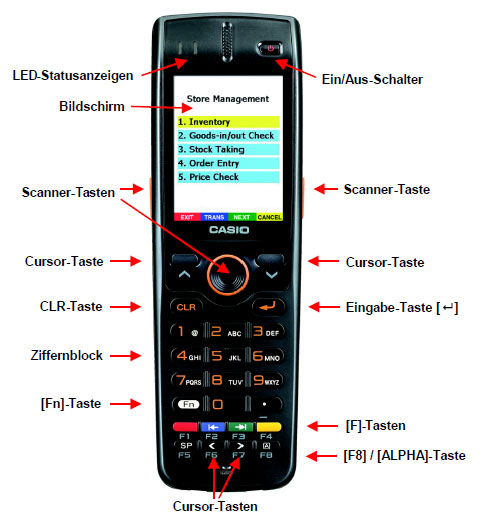
|
| Q: | LED-Statusanzeigen |
| A: |
Die linke LED gibt den Ladezustand der Batterie wieder. Bei Grün ist die Batterie aufgeladen, und Orangeleuchtet während des Ladevorgangs.
Die rechte LED signalisiert mit Grün, ob ein Etikett mit dem Scanner erfolgreich gelesen werden konnte. Rot steht für einen Fehler. Außerdem meldet Bluetooth mit Blau seine Betriebsbereitschaft, während WLAN dafür Orange einsetzt. Ab Service Pack 1.02 zeigt Magenta eine aktive Verbindung zum PC. |
| Q: | Bildschirm |
| A: |
Der Bildschirm reagiert nicht auf Eingaben durch Berühren. Auf dem Bildschirm dargestellte Eingabefelder können entweder mit den Cursor-Tasten oder der Maus-Emulation ausgewählt werden. |
| Q: | Scanner-Tasten |
| A: |
Der Scanner kann Daten von einem Etikett lesen. Durch drücken einer der Scanner-Tasten wird er bei laufender Scanner-Software eingeschaltet. Bei Bedarf lassen sich weitere Tasten konfigurieren. |
| Q: | Cursor-Tasten |
| A: |
Die Cursor-Tasten dienen grundsätzlich dazu, zwischen auf dem Bildschirm dargestellten Schaltflächen zu wechseln oder die Einfügemarke in Eingabefeldern zu bewegen. Ersatzweise kann der zuvor über die Tastenkombination [Fn] + [4] aktivierte Mauszeiger damit ferngesteuert werden. |
| Q: | Ziffernblock |
| A: |
Über den Ziffernblock geben Sie Zahlen und Buchstaben ein. Die Umschaltung zwischen Zahlen und Buchstaben erfolgt über die Taste [F8] / [A]. In der Statusleiste am unteren Bildschirmrand wird die gewählte Eingabeart symbolisch dargestellt. |
| Q: | Eingabetaste |
| A: |
Mit der Eingabetaste werden Eingaben abgeschlossen. Dadurch wird das laufende Programm angewiesen, die von Ihnen bestimmte Aktion durchzuführen, beispielsweise eine ausgewählte Schaltfläche zu betätigen oder ein Text-Eingabe zu verarbeiten. |
| Q: | [CLR]-Taste |
| A: |
Die [CLR]-Taste ("Clear"-Taste) löscht in einem Eingabefled den markierten Text, beziehungsweise das Zeichen links von der Einfügemarke. Die Tastenkombination [Fn] + [CLR] verlässt den aktuellen Bildschirm, sofern es sich um ein einfaches Dialogfenster handelt. |
| Q: | [Fn]-Taste |
| A: |
Mit der [Fn]-Taste werden zusätzliche Eingabefunktionen aktiviert. In der Statusleiste am unteren Bildschirmrand wird die aktiviert [Fn]-Taste symbolisch dargestellt. Durch die stufenweise Kombination aus [Fn]-Taste und einer weiteren Taste erreichen Sie folgende Funktionen:
| [Fn] + [0] |
Ein- oder Ausblenden der Software-Tastatur |
| [Fn] + [1] |
Ein- oder Abschalten der Hintergrundbeleuchtung |
| [Fn] + [2] |
- |
| [Fn] + [3] |
- |
| [Fn] + [4] |
Mauszeiger ein- oder ausschalten |
| [Fn] + [5] |
Hintergrundbeleuchtung dunkler stellen |
| [Fn] + [6] |
Hintergrundbeleuchtung heller stellen |
| [Fn] + [7] |
Startet ein Programm (Programmname und -pfad in der Registry hinterlegt) |
| [Fn] + [8] |
Startet ein Programm (Programmname und -pfad in der Registry hinterlegt) |
| [Fn] + [9] |
Startet ein Programm (Programmname und -pfad in der Registry hinterlegt) |
| [Fn] + [.] |
Ausgabe des Zeichens "-" |
| [Fn] + [CLR] |
Ausgabe des Steuerzeichens ESC |
Diese Tastenkombinationen außer denen zum Starten von Programmen sind ab Werk aktiviert und können bis [Fn] + [CLR] über die Registry abgeschaltet werden. |
| Q: | [F]-Tasten / [A]-Taste |
| A: |
Den F-Tasten [F1] bis [F8] sind folgende Funktionen zugeordnet:
| [F1] |
Menü aktivieren (ALT, bzw. VK_MENU) |
| [F2] |
Tabulator rückwärts (VK_SHIFT + VK_TAB) |
| [F3] |
Tabulator vorwärts (VK_TAB) |
| [F4] |
Ausgabe des Wertes für die Funktionstaste F4 (VK_F4) |
| [F5] |
Ausgabe eines Leerzeichens |
| [F6] |
Cursor-Taste: Bewegung nach links |
| [F7] |
Cursor-Taste: Bewegung nach rechts |
| [F8] / [A] |
Umschalten zwischen der Eingabe von Ziffern oder Buchstaben |
Über unsere System Library API können Sie den Tasten andere Funktionen zuweisen, z.B. durchgängig die Key-Codes von F1 bis F8. |
| A: |
Auf einigen Geräten von CASIO sind die Funktionstasten mit einer Sonderbelegung versehen, um eine einfache Navigation auf dem Bildschirm zu ermöglichen. Mit diesem Beispielprogramm lassen sich den Funktionstasten die Werte von F1 bis F8 zuordnen, um sie beispielsweise in einer Terminalemulation verwenden zu können. |
| |
FKeyMapper.zip |
16.05.2018 |
App to map Function Keys to F1 - F8 (Windows Embedded CE) |
1.01 |
|
|
| |